BITTREX(ビットレックス)でアカウント作成が出来たら、次はウォレットを作成して、仮想通貨(暗号通貨)を購入してみましょう。
BITTREXでは法定通貨は必要なく、BITCOIN、ETHEREUM、USDTの仮想通貨で取引が出来ます。まずは、Coincheck、bitFlyer、Zaifで、まずはビットコインかイーサリアムを購入してください。購入したらBITTREXにコインを送金します。
BITTREXにウォレットを作成する
ヘッダーメニューの『Wallets』をクリック。
BITCOINもしくはETHEREUMの『+』ボタンをクリック。
『New Address』をクリック。
自分の入金用のアドレスが作成されるので、このアドレス宛に送金します。
試しに0.5ビットコイン分を送ってみました。
送金数十分後に反映されました。これでBITCOINで他のアルトコインが買えるようになります。
BITTREXでアルトコインを買う
マーケットページに行きます。
ここではKomodoコインを購入してみます。
左側の、売り注文エリアでコインを購入します。
コイン名の下の表が、コインの状況を表しています。
買い板を見ながら直接値段を入れても良いのですが、ビットコインの桁数が多くて間違えやすいです。『Price』ボタンを押して、該当するメニュー(Last/Bid/Ask)を押して、価格を挿入してから微調整をしましょう。
即購入したい場合は、買い板の注文値『Bid』を選ぶと、買いの最高値で記入され、購入しやすくなります。
価格を入れたら、ビットコインでの購入額を確認して『Buy Komodo(←コイン名)』をクリック。
確認画面が出るので問題なければ『Confirm』をクリック。
こちらは別の通貨ですが、注文が受理されると右上に緑色のバーが出て、知らせてくれます。アラートの設定は『Settings』ページの『UI Settings』で、出る場所を変更できます。
ウォレットページを開き、購入できているか確認します。
購入履歴は『Orders』以外にも、各コイン購入ページ最下部の『MY ORDER HISTORY』からも確認できるので、買った通貨を高く売りたいときは参考にして下さい。
BITTREXでアルトコインを売る
買うことが出来たら売るのは簡単ですね。
逆のことをするだけです。ここではアルトコインのRiseを売ってみます。
『Max』を押すと持っているコイン数が全て入ります。
売り板の注文値『Ask』を選ぶと、売りの最安値で記入され、売りやすくなります。
記入したら『Sell Rise(←コイン名)』をクリック。
確認画面が出るので問題なければ『Confirm』をクリック。
以上です。次回はBITTREXから他の取引所、自分のウォレットに出金してみましょう。
この記事をシェアする






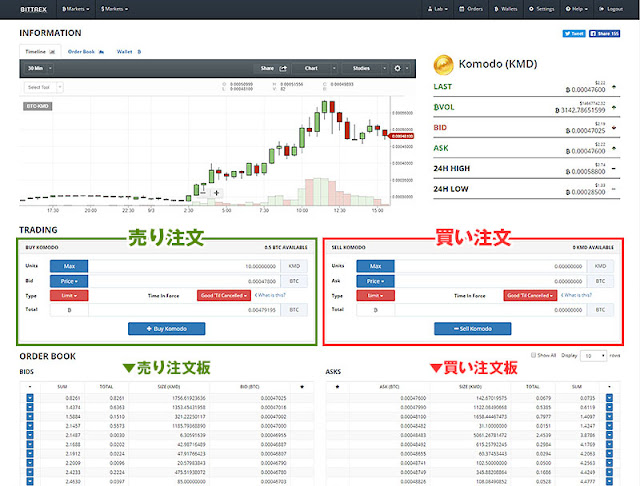




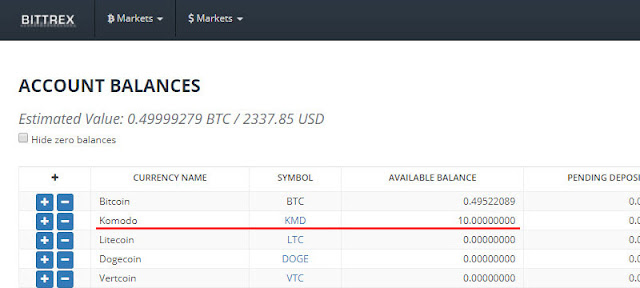
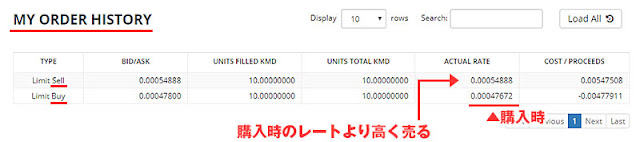
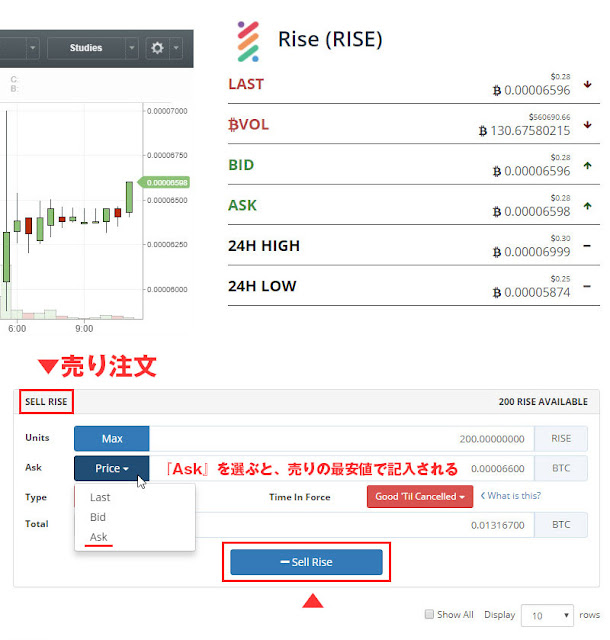
コメント
コメントを投稿